Promjena jezika sučelja u sustavu Windows 10
Ponekad se dogodi da nakon instalacije sustava Windows 10 otkrijete da jezik sučelja ne odgovara vašim interesima. I sasvim prirodno, postavlja se pitanje je li moguće promijeniti konfiguraciju na drugu s većom lokalizacijom prihvatljivom za korisnika.
sadržaj
Promjena jezika sustava u sustavu Windows 10
Razmotrimo kako možete promijeniti postavke sustava i instalirati dodatne jezične pakete, koji će se koristiti u budućnosti.
Važno je napomenuti da ćete moći promijeniti lokalizaciju samo ako operacijski sustav Windows 10 nije instaliran u verziji Single Language.
Proces promjene jezika sučelja
Na primjer, korak po korak, pogledajte postupak promjene jezičnih postavki s engleskog na ruski.
- Prije svega, morate preuzeti paket za jezik koji želite dodati. U ovom slučaju, to je ruski. Da biste to učinili, trebate otvoriti upravljačku ploču. U engleskoj verziji sustava Windows 10 izgleda ovako: desni klik na gumb "Start -> Upravljačka ploča" .
- Pronađite odjeljak "Jezik" i kliknite ga.
- Zatim kliknite "Dodaj jezik" .
- Pronađite ruski jezik (ili onu koji želite instalirati) na popisu i kliknite gumb "Dodaj" .
- Zatim kliknite opciju "Opcije" pored lokacije koju želite instalirati za sustav.
- Preuzmite i instalirajte odabrani jezični paket (zahtijeva internetsku vezu i administratorska prava).
- Ponovno pritisnite tipku "Opcije" .
- Kliknite "Učinite to primarni jezik" da biste postavili preuzetu lokalizaciju kao primarni jezik .
- Na kraju kliknite gumb "Odjava sada" kako bi sustav preoblikovao sučelje i nove postavke stupile na snagu.
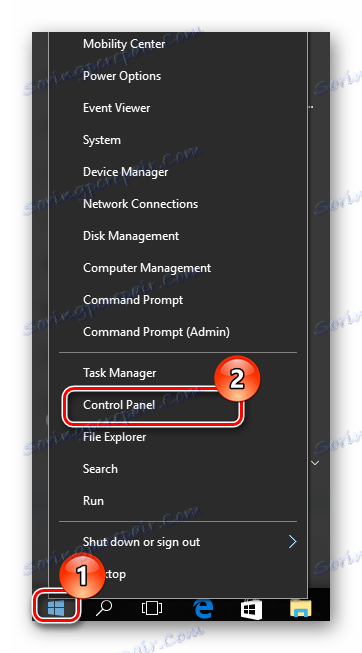
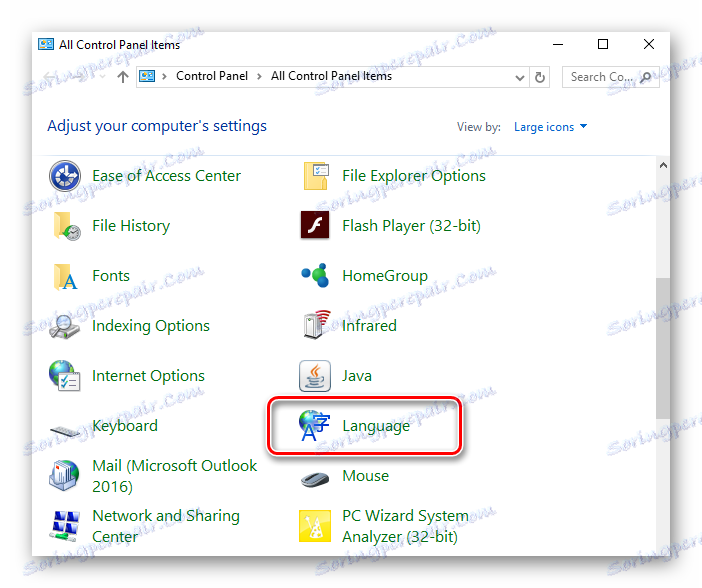
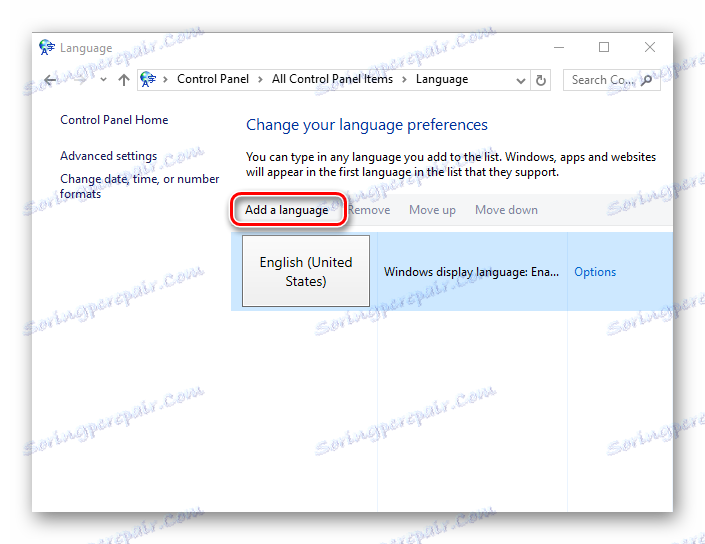
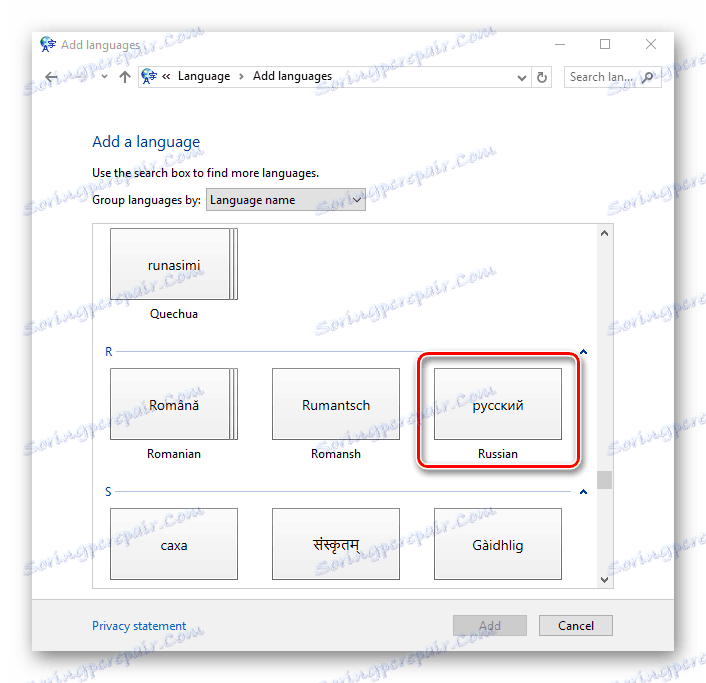
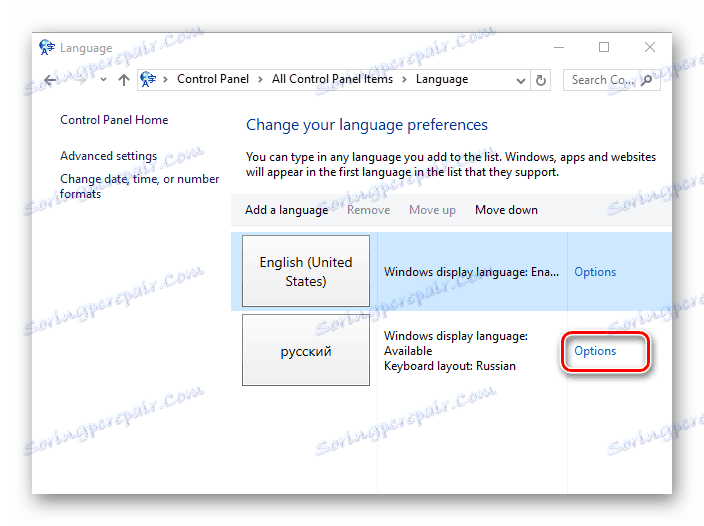
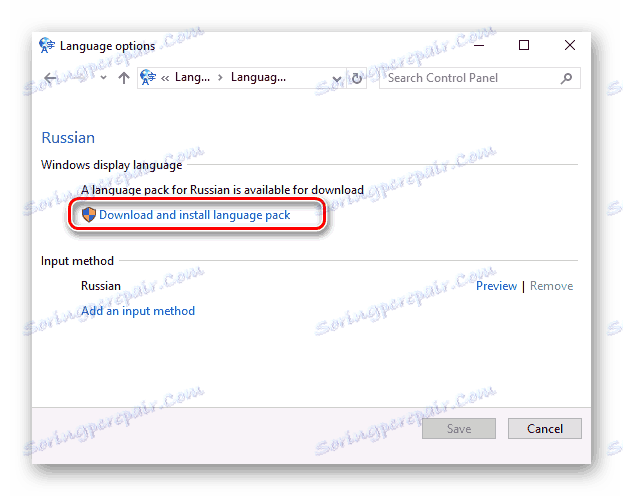
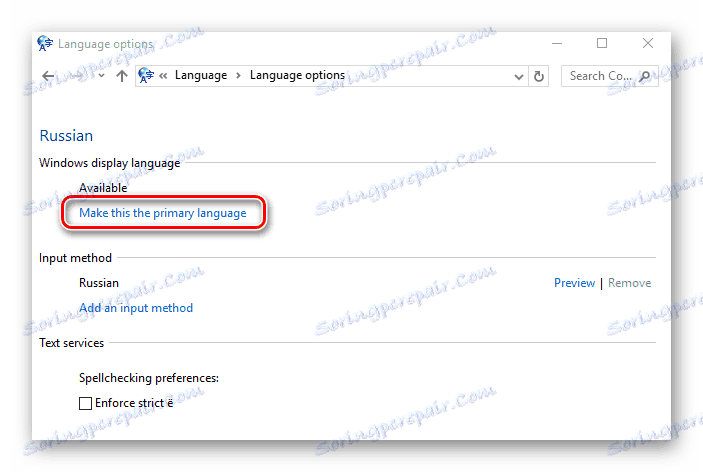
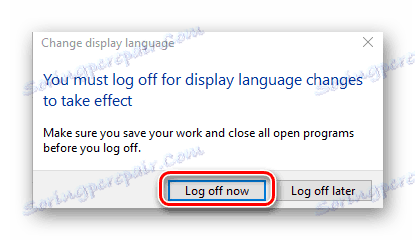
Očito je prilično jednostavna instalirati prikladan jezik za sustav Windows 10, stoga se ne ograničavajte na standardne postavke, eksperimentirajte s konfiguracijom (u razumnim mjerama) i OS će izgledati kao da vam odgovara!